Set Saldo Awal Hutang adalah menu untuk menambahkan saldo awal hutang yang ada sebelum menggunakan beecloud atau baru pertama kali menggunakan beecloud
Sebelum anda melakukan Input Set Saldo Awal Hutang anda harus memiliki Supplier terlebih dahulu....
Berikut Panduan Pembuatan Supplier : Mitra Bisnis Supplier
Jika Supplier sudah siap,berikut Langkah Set Saldo Awal Hutang
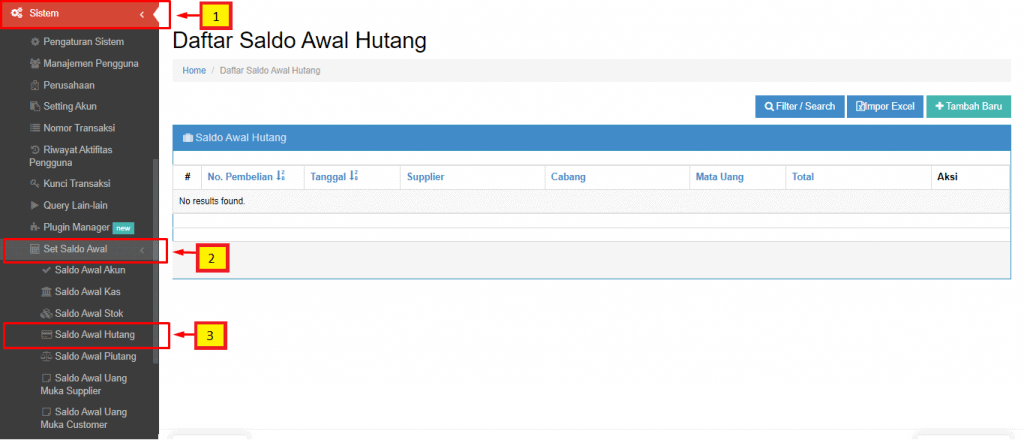
Gb 1. Saldo Awal Hutang
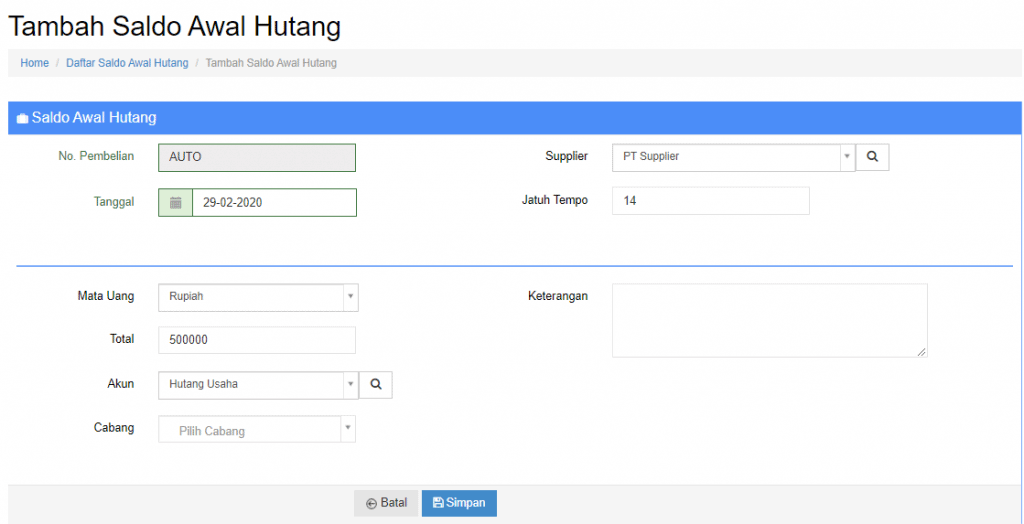
Gb 3. Set Saldo Awal Hutang
Baca juga : Cara Impor Saldo Awal Hutang Beecloud


